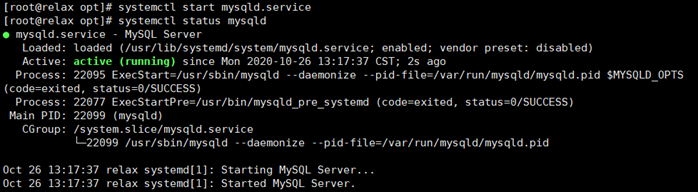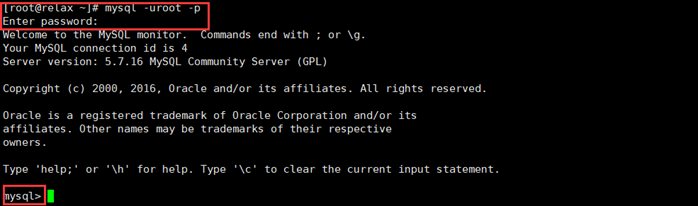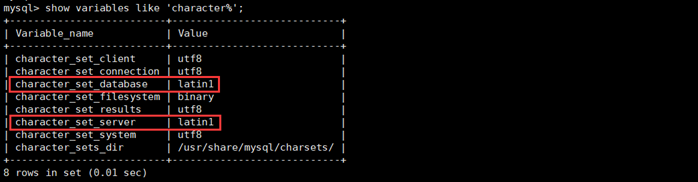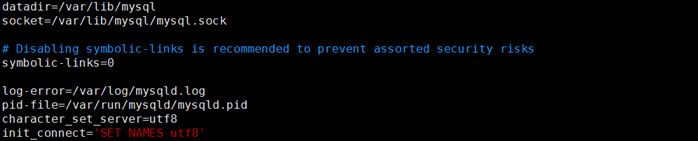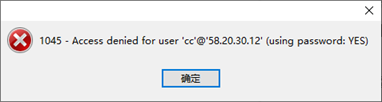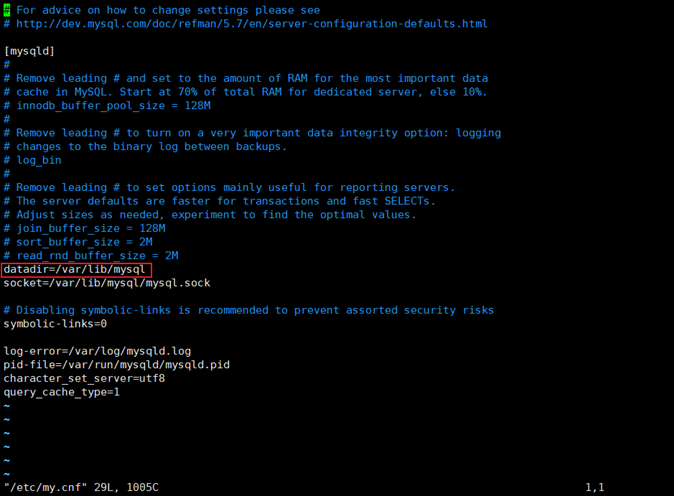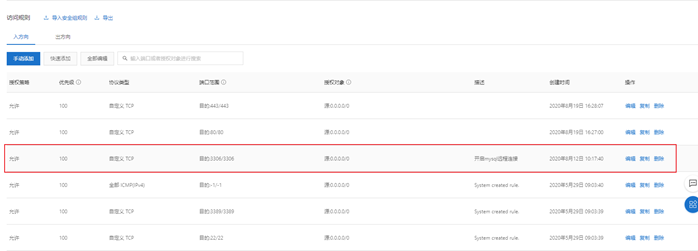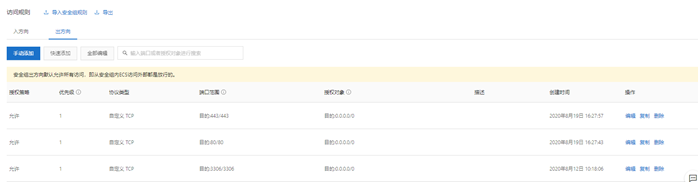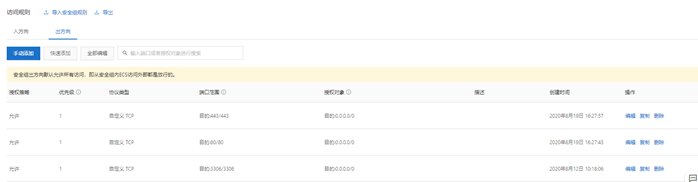MySQL 5.7 for Linux安装与配置(超详细) |
您所在的位置:网站首页 › linux mysql 版本查看 › MySQL 5.7 for Linux安装与配置(超详细) |
MySQL 5.7 for Linux安装与配置(超详细)
|
一、MySQL的简介
MySQL 是一个关系型数据库管理系统,由瑞典 MySQL AB 公司开发,目前属于 Oracle 公司。 MySQL 是一种关联数据库管理系统,将数据保存在不同的表中,而不是将所有数据放在一个大仓库内,这样就增加了速度并提高了灵活性,并且很容易安装和使用。 MySQL 是开源的,所以你不需要支付额外的费用(实际上是社区版免费,企业版收费)。 MySQL 是可以定制的,采用了 GPL 协议,你可以修改源码来开发自己的 Mysql 系统。 MySQL 支持大型的数据库,可以处理拥有上千万条记录的大型数据库。 MySQL 使用标准的SQL数据语言形式。 MySQL 可以允许于多个系统上,并且支持多种语言。这些编程语言包括 C、C++、Python、Java、Perl、PHP、Eiffel、Ruby 和 Tcl 等。 MySQL 支持大型数据库,支持 5000 万条记录的数据仓库,32位系统表文件最大可支持 4 GB,64 位系统支持最大的表文件为 8 TB。 二、MySQL Linux版的安装与配置 (一)操作环境声明本节教程的操作环境为: 阿里云的云服务器,使用Xshell连接到服务器,使用Xftp进行文件传输操作系统:CentOS 7.7 64位MySQL版本:MySQL 5.7.16, for Linux on x86_64教程中以的代码行 " # " 开头的表示是linux终端模式下,以 " > " 开头的表示在MySQL环境下 (二)安装步骤 1 检查工作1.1 删除已有的相关包 在安装前需要确定现在这个系统有没有 MySQL,如果有那么必须卸载。尤其是新的 CentOS 7 系统,它自带mariaDB数据库,所以需要卸载掉。 查找已安装的MySQL软件包: rpm -qa|grep mysql CentOS7下还需要查找是否存在mariadb包: rpm -qa|grep mariadb 如果输入上述两个命令后都输出存在有包,则需要执行删除命令。例如,前两步中终端输出了“mysql-libs-5.1.73-1.el6.x86_64”和“mariadb-libs-5.5.56-2.el7.x86_64”,则: rpm -e --nodeps mysql-libs-5.1.73-1.el6.x86_64 rpm -e --nodeps mariadb-libs-5.5.56-2.el7.x86_641.2 提升权限 由于 MySQL 安装过程中,会通过 MySQL 用户在 /tmp 目录下新建 tmp_db 文件,所以需要给 /tmp 目录较大的权限: chmod -R 777 /tmp1.3 检查依赖 这一步需要检查系统中是否存在一些安装MySQL时需要的依赖库。因为考虑到大家有些是在虚拟机上安装的Linux系统。如果安装系统的时候用的是最小安装等原因,可能就不存在这些库。 执行两个查询命令看是否存在依赖库: rpm -qa|grep libaio rpm -qa|grep net-tools 如果不存在则需要安装: yum -y install libaio net-tools 2 准备安装包2.1 准备安装包方法 1 首先进入到 /opt目录: cd /opt 使用 wget下载并解压,在下载的过程中会显示进度条,包含 (下载完成百分比,已经下载的字节,当前下载速度,剩余下载时间) : wget http://dev.mysql.com/get/Downloads/MySQL-5.7/mysql-5.7.16-1.el7.x86_64.rpm-bundle.tar tar -xvf mysql-5.7.16-1.el7.x86_64.rpm-bundle.tar2.2 准备安装包方法 2 点击进入 官网 (点击此处) 可以直接下载安装包,或者使用本文作者提供的 网盘地址 (点击此处,提取码: fiqc) 进行下载。 下载完成后,解压,会看到很多 rpm 包,其中的 4 个是必要的: mysql-community-common-5.7.16-1.el6.x86_64.rpm mysql-community-libs-5.7.16-1.el6.x86_64.rpm mysql-community-client-5.7.16-1.el6.x86_64.rpm mysql-community-server-5.7.16-1.el6.x86_64.rpm 这 4 个安装包通过 Xtfp 复制到 /opt下: 使用 rpm 命令按顺序依次安装 4 个包: rpm -ivh mysql-community-common-5.7.16-1.el7.x86_64.rpm rpm -ivh mysql-community-libs-5.7.16-1.el7.x86_64.rpm rpm -ivh mysql-community-client-5.7.16-1.el7.x86_64.rpm rpm -ivh mysql-community-server-5.7.16-1.el7.x86_64.rpm
执行 " mysqladmin –version " 命令,类似 " java -version " 如果输出版本消息,即为安装成功。
首次登陆通过 “mysql -uroot -p” 进行登录,在 “Enter password:” 后输入初始化密码。正确输入密码后输出如下所示则表明成功连接数据库: 因为初始化密码默认是过期的,必须修改新密码后才能正常使用数据库: ALTER USER 'root'@'localhost' IDENTIFIED BY 'new_password';注意:密码太简单可能会报以下错: ERROR 1819 (HY000): Your password does not satisfy the current policy requirements 如果想设置简单的密码,可以根据自己需要来设置以下参数: set global validate_password_policy=LOW; // 设置密码的验证强度等级为低(LOW) set global validate_password_length=6; // 设置密码长度为6,最小为4 8 修改字符集 输入以下语句可以发现数据库和服务端的默认字符都是latin1,如果不修改容易出现乱码: show variables like 'character%';

host:表示连接类型 %:表示所有远程通过 TCP方式的连接IP地址:如 (192.168.1.2,127.0.0.1) 通过制定ip地址进行的TCP方式的连接机器名:通过制定i网络中的机器名进行的TCP方式的连接::1:IPv6的本地ip地址 等同于IPv4的 127.0.0.1localhost:本地方式通过命令行方式的连接 ,比如mysql -u xxx -p 123xxx 方式的连接。user:表示用户名 同一用户通过不同方式链接的权限是不一样的。 authentication_string:密码 所有密码串通过password (明文字符串)生成的密文字符串。加密算法为MYSQLSHA1,不可逆。MySQL 5.7的密码保存到authentication_string字段中不再使用password字段(在5.5中使用)。 可见都是localhost,想要用Navicat等管理工具连过来需要增加远程用户,否则远程连接会报以下错误: 因此下面给出了用户授权、创建用户、删除用户和修改密码的命令。 用户授权命令(该命令执行授权时如果发现没有指定的用户,则会直接创建一个新用户来完成授权): grant 权限1,…权限n on 数据库名.表名 to 用户名@用户地址 identified by ‘密码’;例如,授予通过网络方式登录的root用户,有对所有库、所有表的全部权限,密码设为”newpwd123”: grant all privileges on *.* to root@'%' identified by 'newpwd123'; 创建用户,例如名为root的用户,密码设为123abc: create user root identified by '123abc'; 修改用户名 update mysql.user **set** user='li4' where user='wang5'; flush privileges; # 所有通过user表的修改,必须用该命令才能生效。 删除用户 drop user user@host; 修改当前用户的密码 set password = password('new_password') 修改某个用户的密码 update mysql.user set password=password('new_password') where user='name'; flush privileges; # 所有通过 user表的修改,必须用该命令才能生效。 10 相关目录介绍 文件位置客户端程序及脚本/usr/binmysqld服务/usr/sbin配置文件/etc/my.cnf数据目录/var/lib/mysql错误日志/var/log/mysqld.log私有安全文件/var/lib/mysql-files系统初始化脚本/etc/init.d/mysqld系统服务mysqldPid文件/var/run/mysql/mysqld.pidSocket/var/lib/mysql.mysqld.pid字典目录/var/lib/mysql-keyring操作手册/usr/share/man头文件/usr/include/mysqlLIB库/usr/lib/mysql共享文件/usr/share/mysql 11 可能出现的其它错误 错误一:在第 6 步时,如果出现以下报错信息:
看报错信息里说 " --initialize specified but the data directory has files in it. Aborting. ",说明mysql的数据目录已经存在了。可能是之前安装过mysql,卸载的时候没卸干净,没有连着数据目录一起删除。 1. 最简单的解决方法 已知MySQL的数据目录默认是 /var/lib/mysql,则我们可以对它进行修改: 终端输入 " vim /etc/my.cnf " 对配置文件进行编辑,修改datadir为自己想存放数据的路径。 2. 最彻底的解决方法 搜索出带 " mysql " 的所有目录: find / -name mysql
检查自己的服务器是否开放了MySQL服务的访问端口。如下图是我的云服务器的安全组规则设置,开放了3306端口: 检查自己的服务器是否开放了MySQL服务的访问端口。如下图是我的云服务器的安全组规则设置,开放了3306端口:
|
【本文地址】
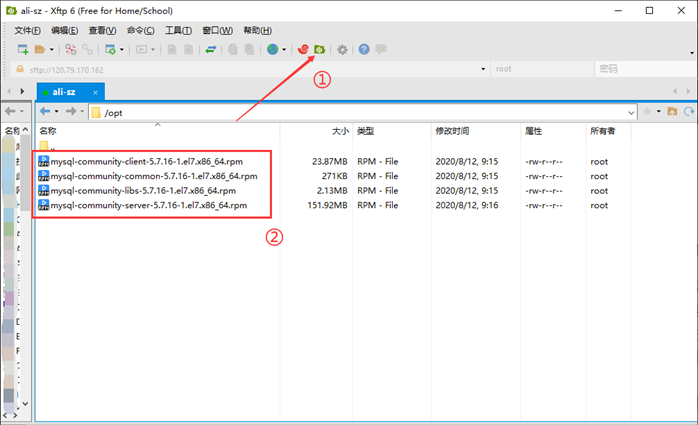
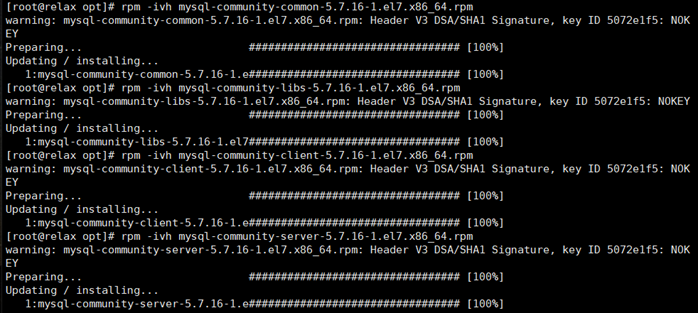 注意:1. 安装 server 会比较慢; 2. 如果前面第 1.3 步没检查好,在安装 mysql-community-server 会报错。
注意:1. 安装 server 会比较慢; 2. 如果前面第 1.3 步没检查好,在安装 mysql-community-server 会报错。